初心者必見・行き着くのはここ!シンプル仕様で快適操作の楽々マウス
「パソコンを使うのは初めて。だけど、仕事で必要になったから、避けられない…」
転職や新しい職場で、それまでとは違ったパソコン操作が求められるようになった方は、そんな不安や戸惑いを感じていることと思います。

私も40代の頃から十数年の間、担当部署が変わる度に何度となく経験してきました。
実は仕事の役割や作業内容によってパソコン操作ってけっこう違ったりするんです。
そうなると必需品であるマウスも見直すタイミングなのかもしれません。
しかし
「種類が多すぎて、どれを選べばいいかわからない」
「ボタンがいっぱいあって、逆に混乱する」
「手が疲れるし、思ったように動かない…」
そんな悩みは、実は多くの初心者が経験しています。
でもご安心ください。
数多くのマウスを使ってきた筆者が「やっぱり結局ここに戻ってくるんだよね」と思える、初心者にはもってこいの「シンプル仕様で快適操作の楽々マウス」を厳選してご紹介します。
マウス選びのコツはとてもシンプル。
「簡単・楽々・操作しやすい」
この3つを意識するだけで、あなたにぴったりのマウスがきっと見つかります。
この記事では、初心者が失敗しないためのマウス選びのポイントと、実際におすすめできる製品を5つに絞ってご紹介。
さらに、クリックやドラッグなどの基本操作も解説しているので、パソコン操作が初めてという方も安心して読んでいただけます。
こんにちは、当サイトにお越しいただきありがとうございます。
管理者の「にゃすけ」と申します。
少しパソコンに詳しいってだけの、至って普通のおじさん会社員「にゃすけ」です。
初心者さんにパソコンの使い方を教えたり、便利ツールを紹介したりと、会社でもプライベートでも便利屋さん的な存在として重宝されています。
そんな「にゃすけ」の日常生活で起こった困りごとや、ちょっと気になるあれこれについて少しだけ深掘りして発信しています。
主にパソコン、ガジェット系、ゲーム(マイクラ)など。
気になるコンテンツがございましたら、どうぞお気軽にご覧ください。
この記事でわかること

パソコン初心者にとって、最初の壁のひとつが「マウス選び」。
見た目は似ていても、使い心地や機能はさまざまです。
どれを選べばいいのか迷ってしまう方も多いと思います。
ここでは、「簡単・楽々・シンプル」に使えるマウスをテーマに、初心者でも安心して選べるポイントをわかりやすく解説します。
さらに、実際におすすめできる製品を5つを、それぞれの特徴と、どんな人に向いているかも合わせてご紹介します。
この記事を読めば、自分にぴったりのマウスが見つかり、パソコン操作がぐっと快適になるはずです。
・初めてのマウス選びで失敗しないポイント
・パソコン初心者でもすぐに使える「簡単・楽々・シンプル」なマウスの特徴
・おすすめの初心者向けマウス5選
このポイントを押さえながら読み進めて、是非、初めてのマウス選びの参考にしてください。
はじめてのマウス選びに迷ったら

「パソコンを使うにはマウスが必要」と言われても、
いざ買おうとしたとき、種類が多すぎて困ってしまう…。
そんな経験はありませんか?
特に転職や新生活をきっかけにパソコンを始める方にとって、マウス選びは意外と重要な第一歩です。
操作がしづらいマウスを選んでしまうと、クリックやスクロールのような基本的な操作ですらうまくできず、作業がストレスになってしまうこともあります。
この項目ではまず、なぜマウス選びが大切なのかわかりやすく解説します。
なぜ「マウス選び」が大事なの?

パソコンを使ううえで、マウスは「手の延長」とも言えるほど重要な存在です。
クリック、スクロール、ドラッグなど、ほとんどの操作がマウス操作で行われます。
だからこそ、マウスの使いやすさは作業効率や快適さに直結します。
特に初心者の場合、慣れない操作に戸惑うことが多く、マウスが扱いづらいと「パソコンって難しい…」という印象になりがちです。
ボタンが多すぎて何を押せばいいかわからない、手に合わず疲れてしまう、反応が鈍くてイライラする…そんなことが続くと、パソコン操作そのものが苦手なものになってしまうこともあり得ます。
逆に、シンプルで手に馴染み「使いやすい」と感じられるマウスであれば、自然と操作に慣れ、パソコンへの苦手意識も薄れていきます。
つまり、マウス選びは「快適なパソコン生活の第一歩」。
初心者こそ、最初にしっかり選んでおくことで、後々の作業がずっと楽になります。
操作性が悪いと、パソコン作業がストレスに

マウスの操作性が悪いと、パソコン作業は一気にストレスフルになります。
クリックしても反応が遅い、スクロールが滑らかでない、カーソルが思った通りに動かない…そんな小さな違和感が積み重なると、作業に集中できず、イライラが募ってしまいます。
特に、パソコン操作に慣れていない初心者の場合、マウスの不具合や使いづらさに敏感です。
「自分の使い方が悪いのかな?」と不安になったり、「パソコンってやっぱり難しい」と感じてしまうこともあります。
しかし、これはマウスのせいであることも考えられます。
手に合わないサイズや形状、複雑なボタン配置、感度の調整ができないなど、初心者には向いていないマウスを選んでしまうと、操作そのものが苦痛になります。
だからこそ、最初のマウス選びは「操作性の良さ」を重視することが大切です。
初心者こそ「使いやすさ」が最優先

パソコンに慣れている人なら、多少クセのあるマウスでも使いこなせるかもしれません。
でも、初心者にとっては「使いやすさ」が何よりも大切です。
ここでいう使いやすさとは、手にフィットする形状、シンプルなボタン配置、スムーズなカーソル操作、そして直感的に使えることです。
ボタンが2つだけのマウスなら「左がクリック、右がメニュー」とそれぞれの機能をすぐに覚えられます。スクロールするために回すホイールが軽く回るだけで、画面の移動もスムーズ。
このような基本的な操作がストレスなくできることで、パソコンへの苦手意識が減り、「まだまだできそう!」という気持ちにつながります。
また、静音設計や無線タイプなど、生活環境に合った機能があれば、初心者には嬉しいポイントになります。
「家族が寝ている時間でも気兼ねなく使える」
「コードが絡まないから机がすっきり」
など、使いやすさは日常の快適さにもつながります。
まずは「簡単で快適に使える」マウスを選ぶこと。それが、パソコン操作を楽しく続けるためのステップです。
よくある初心者の悩み

パソコンを使い始めたばかりの方にとって、マウス選びは意外と難しいものです。
見た目は似ていても、使い心地や機能は製品によって大きく異なります。
初心者が陥りがちな悩みには、
「どれを買えばいいかわからない」
「ボタンが多すぎて混乱する」
「手が疲れる」
「滑りやすい」など、
操作面や物理的な使いづらさが多くあります。
これらの悩みは、パソコン操作への苦手意識につながることもあるため、最初のマウス選びはとても重要です。ここでは、そんな初心者の代表的な悩みをひとつずつ解説していきます。
どれを買えばいいかわからない

家電量販店やネットショップを見てみると、マウスの種類は驚くほどたくさんあります。
価格も数百円から数千円まで幅広く、見た目も機能もさまざま。
「高いものがいいの?」
「無線と有線、どっちが便利?」
「メーカーはどこが安心?」など、
選択肢が多すぎて迷ってしまうのが初心者の本音です。
特に初めての購入では、何を基準に選べばいいのかがわからないため、見た目や値段だけで決めてしまいがちです。
しかし、使い始めてから「思ったより使いづらい」「手に合わない」と後悔することも少なくありません。
だからこそ、初心者には「シンプルで使いやすい」「手にフィットする」「必要最低限の機能がある」マウスを選ぶことが大切です。
【関連記事】
⇒ 自分に合ったマウスの選び方|4つのポイントとおすすめマウス
⇒ 無線マウスどっちを選ぶ?USBとBluetoothの違いを知ろう
⇒ 自分に合った最適なマウス選びのヒント【接続方法の違いに注目!】
⇒ ワイヤレスの不満を解消!デスクワークには有線マウスがおすすめな理由
ボタンが多すぎて混乱する

最近のマウスには、左右クリック以外にも「戻る」「進む」などのサイドボタンや、感度調整ボタンが付いているものがあります。
これらは便利な機能ではありますが、初心者にとっては「どのボタンが何の役割なのか」がわかりづらく、混乱のもとになってしまうこともあります。
誤ってサイドボタンを押してしまい、画面が突然切り替わってしまったり、感度が変わってカーソルが暴走したように感じたり…。
こうした予期せぬ動作は、「自分の操作が間違っているのでは?」と不安になり、パソコンへの苦手意識を強めてしまいます。
初心者には、まず「左右クリック+ホイールスクロール」だけのシンプルなマウスがおすすめです。
そして、慣れてきたら、少しずつ機能付きのマウスにステップアップしていくのが安心です。
⇒ 敏感ボタンによる誤クリック対策!手首に優しい静音マウス選びのコツ
「手が疲れる」「滑りやすい」などの物理的な問題

マウスの形状や素材は、使い心地に大きく影響します。
サイズが合っていないと、手が無理な角度になってしまい、長時間の使用で疲れやすくなります。
また、表面がツルツルしていると、手汗や乾燥で滑りやすくなり、操作ミスが増えることも。
特に初心者は、まだ手の動きに慣れていないため、こうした物理的な不満がストレスになりやすいです。
「クリックするだけで手が痛くなる」「カーソルが思った通りに動かない」など、ちょっとした違和感が積み重なると、パソコン操作そのものが苦痛に感じてしまいます。
そのため、初心者向けのマウスは
「手にフィットする形状」
「滑りにくい素材」
「軽量で扱いやすい設計」が重要です。
実際に手に取ってみるか、レビューで「疲れにくさ」「持ちやすさ」を確認するのがおすすめです。
⇒ マウス操作で指が擦れて痛くなる!?快適操作を取り戻すためのヒント
初心者におすすめのマウスの条件

マウス選びで大切なのは、「簡単・楽々・シンプル」というキーワードを意識することです。
パソコン初心者にとって、複雑な機能や多すぎるボタンは混乱のもとです。
余分な便利な機能は必要になったときに考えるとして、まずは「最低限の操作が快適にできること」が何より重要です。
ここでは、初心者が安心して使える「マウスの条件」を具体的にご紹介します。
手にフィットする形状や、静音クリック、無線か有線かの違いなど、知っておくと選びやすくなるポイントをわかりやすく解説します。
キーワードは「簡単・楽々・シンプル」

パソコン初心者がマウスを選ぶとき、一番大切にしたいのが「簡単・楽々・シンプル」というキーワードです。
マウスは毎日のように使う道具だからこそ、複雑な機能よりも「直感的に使えること」が何よりも重要です。
特に初めてパソコンに触れる方や、仕事で急に使うことになった方にとっては、
「迷わず操作できる」
「手に馴染む」
「ストレスなく動かせる」ことが、快適な作業の第一歩になります。
ボタンが多すぎると混乱してしまったり、重すぎると手が疲れてしまったり…。
そんな悩みを避けるためにも、まずは「シンプルで扱いやすい」マウスを選ぶことが大切です。
ここからは、初心者が意識したい具体的なポイントを3つに分けて解説していきます。
ボタンは最低限でOK

初心者にとって、マウスのボタンは「少ないほどわかりやすい」です。
基本的な操作に必要なのは、左クリック・右クリック・ホイールスクロールの3つだけ。
これだけで、ほとんどのパソコン作業は問題なくこなせます。
最近のマウスには「戻る」「進む」などのサイドボタンや、カスタム可能なボタンが付いているものもありますが、初心者には不要なことが多く、誤操作の原因にもなります。
たとえば、知らないうちにサイドボタンを押してしまい、画面が切り替わってしまうと「何が起きたの?」と不安になってしまいます。
まずは、最低限のボタンだけで構成されたシンプルなマウスを選びましょう。慣れてきたら、必要に応じて多機能マウスにステップアップするのが安心です。
⇒ 敏感ボタンによる誤クリック対策!手首に優しい静音マウス選びのコツ
有線?無線?どちらが楽?

マウスには「有線タイプ」と「無線タイプ」があります。
それぞれにメリットがありますが、初心者にとっての「楽さ」で選ぶ場合、使う環境や好みをしっかり把握した上で、それに合った方を選ぶことが重要です。
有線マウスは、USBポートに差し込むだけで使えるシンプルさが魅力。
電池切れの心配がなく、接続も安定しているため、初めて使う方には安心感があります。
ただし、コードが邪魔になることもあるので、机のスペースが狭い場合は注意が必要です。
⇒ ワイヤレスの不満を解消!デスクワークには有線マウスがおすすめな理由
無線マウスは、ケーブルがないぶん机の上がすっきりし、持ち運びにも便利です。
最近では電池の持ちが良いものや充電式のものも増えていて、初心者でも扱いやすくなっています。
ただし、最初の接続設定(USBレシーバーの挿入など)が必要な場合もあるので、説明書をよく確認しましょう。
⇒ 自分に合った最適なマウス選びのヒント【接続方法の違いに注目!】
どちらが「楽」かは人それぞれですが、
「コードが気になるかどうか」
「持ち運ぶ予定があるか」
などを基準に選ぶと選びやすいかもしれません。
⇒ 無線マウスどっちを選ぶ?USBとBluetoothの違いを知ろう
手にフィットする形状が大切

マウスは「手に合うかどうか」で使いやすさに大きく変わります。
サイズが大きすぎると指が届きにくく、小さすぎると握りづらくて疲れてしまいます。
また、形状が平らすぎると手首に負担がかかり、長時間の使用で痛みを感じることもあります。
初心者には、手のひらに自然にフィットする「エルゴノミクス(人間工学)設計」のマウスがおすすめです。丸みがあり、手を添えるだけで安定する形状のものは、操作がスムーズで疲れにくいです。
さらに、表面が滑りにくい素材でできていると、手汗や乾燥による操作ミスも防げます。
実際に店頭で触ってみるのが理想ですが、ネットで購入する場合は
「レビューで手のサイズ感や持ちやすさなどについてのコメントを確認する」
「メーカーの製品説明にある仕様や寸法をチェックする」など参考にすると安心です。
あると便利な機能

マウスは「クリックやスクロールさえできればOK」と思われがちですが、「操作が簡単」という点だけではなく、実はちょっとした機能の違いが、使い心地や快適さに大きく影響します。
特に初心者の方にとっては、
「操作に集中できる」
「周囲に気を使わなくていい」
「長く使っても疲れにくい」
といったポイントが、日々のパソコン作業をさらに楽にしてくれます。
ここでは、初心者でもすぐに「これはいい!」と感じられる「あると便利な機能」を3つご紹介します。
どれも難しい設定は不要で、自然に使えるものばかりなのでマウス選びの参考にしてみてください。
静音クリック

「カチッ」というクリック音、意外と気になることありませんか?
特に夜間の作業や、図書館・オフィスなど静かな場所では、周囲に気を使ってしまうこともあります。
そんなときに便利なのが「静音クリック」機能です。
静音マウスは、クリック音がほとんどしないように設計されていて、耳障りなカチカチ音を軽減してくれます。
家族が寝ている時間に作業したい方や、オンライン会議中に音が気になる方にもぴったりです。
音が静かだからといって反応が鈍いわけではなく、操作感は通常のマウスとほぼ同じです。
初心者でも問題無く使えるので、「静かに使いたい」という方はぜひチェックしてみてください。
⇒ カチカチ音がうるさい時の救世主!静音マウスで問題は解消できるか?
DPI調整(感度の切り替え)
.png)
DPIとは「Dots Per Inch」の略で、マウスの感度(カーソルの動きの速さ)を表す数値です。
DPIが高いほど、少しの手の動きでカーソルが大きく動き、低いとゆっくり動きます。
初心者にとっては、「カーソルが速すぎて思った場所に止まらない」「逆に遅すぎてイライラする」といった悩みが出てくることがあります。
そんなとき、DPI調整機能があるマウスなら、ボタンひとつで感度を切り替えられるので、自分に合った動きに調整できます。
細かい作業をするときは低DPI、広い画面を素早く移動したいときは高DPIにするなど、状況に応じて使い分けることができます。
設定と言ってもボタン一つで切り替えられるものが多く、とても簡単なので、初心者でも安心して使えます。
⇒ 【実は重要】マウスのDPI設定で操作を快適に!パソコン初心者向けに簡単解説
電池の持ちや充電方式

無線マウスを使う場合、気になるのが「電池の持ち」です。
頻繁に電池交換が必要だと、コストも手間もかかってしまいます。
そこで注目したいのが、電池の持ちが良い省エネモデルや、バッテリー内蔵の充電式マウスです。
最近では、1回の充電で数週間〜数ヶ月使えるマウスも増えていて、USBケーブルで簡単に充電できるタイプもあります。
充電式なら、電池の買い置きも不要で、環境にもやさしいのが魅力です。
⇒ 感動!高級過ぎと感じるほどの「充電式無線マウス」初めての使い心地
また、電池式でも「省電力モード」や「自動スリープ機能」が付いているものは、電池の消耗を抑えてくれるので安心。
初心者の方は、なるべく「電池交換の手間が少ないもの」を選ぶと、長く快適に使えます。
⇒ マウスの電源消し忘れを防ぐ!自動オフ機能で省エネ&長持ち対策
パソコン初心者におすすめ!マウス5選

そろそろ「結局どれを選べばいいの?」という声が聞こえてきそうなので、ここでは、初心者におすすめのマウスを5つ厳選してご紹介します。
どれも「簡単・楽々・シンプル」に使えることを重視し、実際に使ってみた方の評価も高い製品ばかりです。
さらにそれぞれのマウスの特徴や、向いている人、価格帯、使いやすさなどについて解説します。
静音設計で夜でも安心して使えるものや、手に優しい形状で長時間の作業でも疲れにくいものなど、初心者が「これなら使えそう!」と思えるポイントをしっかり押さえました。
気になる製品があれば、リンクから詳細をチェックしてみてくださいね。
① Logicool M185:シンプルで信頼の定番
◆特徴:
・左右クリック+スクロールホイールの基本構成
・無線タイプ(USBレシーバー式)でコードレス
・電池1本で最大12ヶ月使用可能
・小型で軽量、持ち運びにも便利
◆こんな人におすすめ: →「とにかく迷いたくない」「初めてのマウスで失敗したくない」方にぴったり。シンプルで信頼性が高く、初心者でも安心して使えます。
② ELECOM EX-Gシリーズ:手に優しいエルゴノミクス設計
◆特徴:
・人間工学に基づいた形状で手にフィット
・静音クリックモデルあり
・有線・無線どちらも選べるラインナップ
・サイズ展開(S/M/L)で手の大きさに合わせやすい
◆こんな人におすすめ: →「長時間使うと手が疲れる」「握りやすさを重視したい」方におすすめ。快適な操作感で、作業がぐっと楽になります。
③ BUFFALO BSMBW325:静音&無線で快適操作
◆特徴:
・静音クリックで周囲に気を使わず使える
・無線タイプ(USBレシーバー式)
・DPI切り替えボタン付き(感度調整可能)
・電池式で省電力設計
・カラーバリエーション豊富
◆こんな人におすすめ: →「夜間に作業したい」「静かな場所で使いたい」方に最適。クリック音が気にならないので、家族や職場でも安心です。
※これは、私も愛用「リピート買いして子供にまで使わせている」ほどの超おススメの製品です。
④ SANWA SUPPLY MA-122:有線派におすすめの軽量モデル
◆特徴:
・有線タイプで接続が安定
・軽量で持ちやすく、手に負担が少ない
・シンプルな3ボタン構成
・安価でコスパが高い
◆こんな人におすすめ: →「電池交換が面倒」「USBポートに挿すだけで使いたい」方におすすめ。とにかく手軽に使いたい初心者にぴったりです。
⑤ iClever ワイヤレスマウス:充電式&初心者向け設計
◆特徴:
・USB充電式で電池不要
・DPI調整ボタン付き(3段階)
・静音クリック&滑りにくい表面加工
・無線タイプでスッキリしたデザイン
◆こんな人におすすめ: →「充電式がいい」「感度を調整したい」「見た目もスマートにしたい」方におすすめ。初心者でも扱いやすく、機能も充実しています。
迷ったらこれ!選び方チェックリスト

マウス選びに迷ったときは、自分の使い方に合った条件を整理することから始めましょう。
初心者にもわかりやすい「選び方のチェックリスト」をご紹介します。
「持ち運ぶ予定はある?」「クリック音は気になる?」「有線と無線、どちらが安心?」など、
自分にぴったりのマウスが自然と見えてくるヒントになります。
このチェックリストを、製品紹介と合わせて読んでいただければ、より納得のいく選択ができるようになると思います。
迷ったときの道しるべとして、ぜひ活用してみてください。
自分に合ったマウスを見つけるためのポイント

マウス選びで迷ったときは、「どれが人気か」よりも「自分の使い方に合っているか」を考えることが大切です。
パソコン初心者にとって、使いやすさは人それぞれ。
手の大きさ、作業環境、好みの操作感など、ちょっとした違いが快適さに直結します。
そこでおすすめなのが、「自分に合ったマウスを見つけるためのポイント」を見ながら、条件を整理する方法です。
以下のような質問に答えていくだけで、自然と自分にぴったりのマウスが見えてきます。
持ち運ぶか?家で使うか?

まず考えたいのが、マウスを「どこで使うか」です。
家で使うだけなら、少し大きめで安定感のあるマウスでも問題ありません。
逆に、外出先や職場などに持ち運ぶことが多いなら、軽量でコンパクトなモデルがおすすめです。
持ち運び用には、無線タイプでUSBレシーバーが本体に収納できるものや、充電式で電池交換が不要なタイプが便利。
一方、家で使うなら、有線タイプでもコードが邪魔にならず、安定した接続が安心です。
チェックポイント:
✅ノートパソコンと一緒に持ち歩く?
✅デスクに常設して使う?
✅カバンに入れてもかさばらないサイズ?
クリック音は気になる?

マウスの「カチッ」というクリック音、意外と気になる方も多いです。
特に夜間の作業や、静かな場所で使う場合は、周囲に気を使ってしまうこともあります。
そんなときは「静音クリック」機能があるマウスを選ぶと安心です。
静音マウスは、クリック音を抑えた設計になっていて、操作感はそのままに音だけが静か。
家族が寝ている時間に作業したい方や、図書館・オフィスなどで使う方には特におすすめです。
チェックポイント:
✅夜に作業することが多い?
✅周囲の音に敏感?
✅オンライン会議中に使うことがある?
有線・無線どちらが安心?

マウスには「有線タイプ」と「無線タイプ」があり、それぞれにメリットがあります。
初心者の方は、使う環境や好みに合わせて選ぶのがポイントです。
有線タイプは、USBポートに挿すだけで使える手軽さが魅力。
接続が安定していて、電池切れの心配もありません。
ただし、コードが絡んだり、机の上で邪魔になることもあります。
無線タイプは、ケーブルがないぶん机がすっきりし、持ち運びにも便利。
最近では電池の持ちが良いモデルや充電式も増えていて、初心者でも扱いやすくなっています。
ただし、最初の接続設定が必要な場合もあるので、説明書をよく確認しましょう。
チェックポイント:
✅コードが邪魔に感じる?
✅電池交換や充電は苦にならない?
✅USBポートの数に余裕がある?
⇒ 無線マウスどっちを選ぶ?USBとBluetoothの違いを知ろう
基本操作関連もチェック!

マウス選びが終わったら、次は「パソコンの基本操作」など、関連知識も身につけておきたいところです。
この項目では、「クリックって何?」「ドラッグってどうやるの?」といった基本操作を解説します。
パソコン初心者向け:基本操作ガイド

パソコンを使い始めたばかりの方にとって、「基本操作」はまさに最初のハードルです。
キーボードやマウスの使い方、画面の見方、ファイルの開き方など、どれも最初は「これで合ってるのかな?」と不安になるもの。
でもご安心ください。基本操作は、慣れれば誰でも自然にできるようになります。
ここでは、特に「マウスの使い方」に焦点を当てて、クリックやドラッグといった基本動作をわかりやすく説明します。
マウスはパソコン操作の“手”のような存在。
だからこそ、最初にしっかり使い方を覚えておくことで、パソコンとの距離がぐっと縮まります。
「難しそう…」と思っていた操作も、実はとてもシンプルなんです。
ここからは、マウスの基本動作を少し見ていきましょう。
マウスの使い方(基本操作)
について解説.png)
マウスには主に3つの操作部分があります。
左クリックボタン、右クリックボタン、そして中央のホイール。
この3つを使いこなせば、ほとんどの操作ができるようになります。

クリックとは?
「クリック」とは、マウスの左ボタンを「カチッ」と一度押すこと。
これで、ファイルを開いたり、ボタンを押したり、選択したりできます。
右クリックは「メニューを表示する」ために使われることが多く、画面上のアイコンやファイルの上で右クリックすると、操作の選択肢が出てきます。
ダブルクリックとは? 左ボタンを「素早く2回連続で押す」こと。
これは、ファイルやアプリを開くときによく使います。
タイミングが少し難しいですが、慣れれば自然にできるようになります。
スクロールとは? 中央のホイールを前後に回すことで、画面を上下に動かす操作です。
ウェブページや文書を読むときに便利です。
ドラッグとは? 「ドラッグ」は、マウスの左ボタンを押したまま、カーソルを動かす操作です。
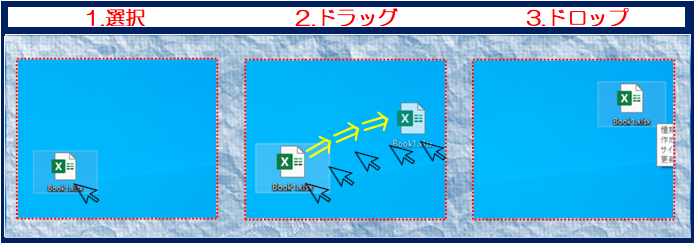
たとえば、ファイルを別の場所に移動したり、文章の一部を選択したりするときに使います。
押しっぱなしで動かし、目的の場所でボタンを離すと完了です。
これらの基本操作を覚えるだけで、パソコンの世界がぐっと広がります。「クリックって何?」「ドラッグってどうやるの?」という疑問が解消されれば、次のステップにも自信を持って進むことができます。
⇒ マウス操作を自分仕様に快適化!細かい設定方法を初心者向けに画像で解説
⇒ 【初心者必見】中高年も楽しく学ぶ!パソコンで日常をもっと充実させるコツ
最初のマウス選びが快適なパソコン生活の第一歩

パソコン初心者にとって、最初のマウス選びは、これから快適に続けられるかどうかの分かれ道。
はじめは、難しい機能や複雑な操作は必要ありません。
大切なのは、「自分に合った使いやすさ」を手に入れることです。
この記事では、初心者が安心して選べるよう、わかりやすい条件とおすすめ製品を紹介してきました。
マウスひとつで、パソコン作業のストレスが軽減され、仕事や趣味がもっと楽しくなることもあります。ぜひ今回の内容を参考に、自分にぴったりのマウスを見つけてください。
難しく考えず「シンプル・楽々・操作しやすい」を基準に

マウス選びに迷ったとき、まず意識したいのが「シンプル・楽々・操作しやすい」という基準です。
パソコンに慣れていないと、
「機能が多い方が便利なのかな?」
「高いものがいいのかな?」と考えてしまいがちですが、実はその逆だったりします。
最初は余計な機能がないことが、使いやすさにつながります。
ボタンがたくさんあるマウスは、慣れていないと、どれを押せばいいのかと混乱してしまいますし、感度が高すぎるとカーソルが思った通りに動かず、ストレスになることもあります。
だからこそ、まずは「最低限の操作が快適にできる」ことを重視しましょう。
「シンプル」とは、ボタンが少なくて直感的に使えること。
「楽々」とは、手にフィットして疲れにくいこと。
「操作しやすい」とは、カーソルが思った通りに動いてくれること。
この3つがそろっていれば、初心者でも安心してパソコン操作を始められます。
難しく考えず、「自分が気持ちよく使えるかどうか」を基準に選ぶ。
それが、マウス選びで失敗しないコツです。
自分に合ったマウスで、パソコン操作がもっと楽しくなる!

マウスは、パソコンと自分をつなぐ“手の延長”のような存在です。
だからこそ、自分に合ったマウスを使うことで、操作がスムーズになり、パソコンとの距離がぐっと縮まります。
クリックが軽くて気持ちいい、カーソルが思った通りに動く、手が疲れない…そんな小さな快適さが、作業の楽しさにつながっていきます。
初心者の方が「パソコンって難しい」と感じるのは、操作がうまくいかないとき。
でも、それはもしかするとマウスが合っていないことが原因かもしれません。
自分にぴったりのマウスを使えば、自然と操作に慣れ、パソコンへの苦手意識も減っていきます。
そして、快適に使えるようになると、「もっといろんなことをやってみたい」「ブログを書いてみよう」「写真を整理してみよう」と、パソコンの楽しみ方が広がっていきます。つまり、マウス選びはただの道具選びではなく、パソコン生活を楽しくするための第一歩と言えます。
「シンプル・楽々・操作しやすい」を意識して
ボタンは最低限でOK:複雑な操作は不要。まずは基本だけで十分
静音・軽量・手にフィット:快適さが続くマウスを選ぼう
有線か無線かは使う環境で判断:持ち運ぶなら無線、家で使うなら有線も◎
DPI調整や充電式も便利:感度や電池の心配を減らせる機能に注目
最後まで読んでいただき、ありがとうございました。
あなたにぴったりのマウスが見つかって、パソコン操作がもっと楽しく、そして快適になることを願っています。















コメント